
时间:2021-01-11 01:35:22 来源:www.win10xitong.com 作者:win10
win10系统磁贴设置无效的问题我们在前几期教程也说过,新手处理关于win10系统磁贴设置无效的问题不是特别容易,万一现在又找不到懂行的来解决,我们就只好自己来动手处理这个win10系统磁贴设置无效的问题了,只需要按照这个流程:1、打开开始菜单,在“Windows系统”下右键“命令提示符”选择以“管理员身份运行”。2、然后在命令提示符中输入命令“sfc /scannow”,按下回车键执行该命令。注意:在验证完成100%之前,不要关闭此命令提示符窗口,该命令会扫描所有保护的系统文件完整性,并尽可能修复有问题的文件就轻而易举的解决好了。下面就是有图有真相的详细说说win10系统磁贴设置无效的操作。
推荐系统下载:笔记本Win10专业版
方法一:
重启电脑。有时你会惊讶的发现电脑重启后可以解决很多不常见的小问题,重启一下,也许动态磁贴就能正常使用了。
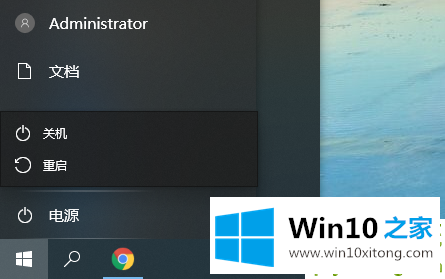
方法二:
1、打开开始菜单,在“Windows系统”下右键“命令提示符”选择以“管理员身份运行”。
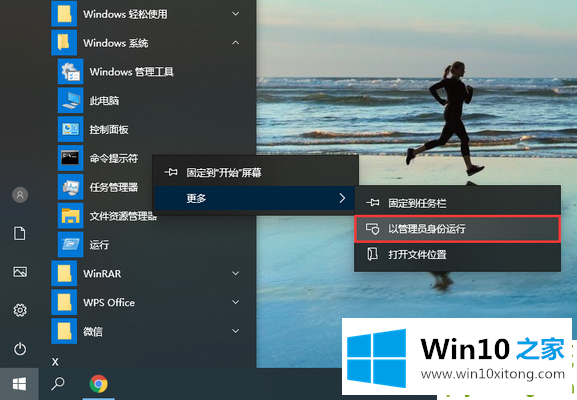
2、然后在命令提示符中输入命令“sfc /scannow”,按下回车键执行该命令。注意:在验证完成100%之前,不要关闭此命令提示符窗口,该命令会扫描所有保护的系统文件完整性,并尽可能修复有问题的文件。
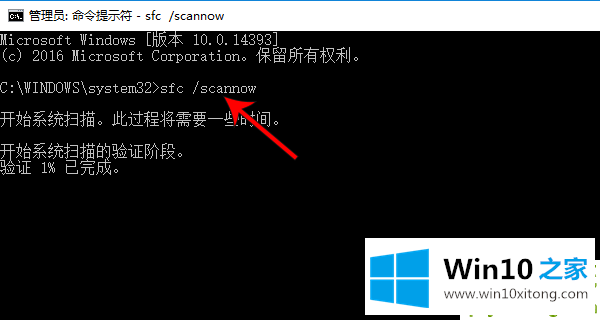
方法三:
1、右键开始菜单,选择启动“Windows PowerShell(管理员)(A)”。

2、在PowerShell中输入Get-AppxPackage -AllUsers| Foreach {Add-AppxPackage -DisableDevelopmentMode -Register “$($_.InstallLocation)\AppXManifest.xml”}然后按回车键执行这条命令,完成后重启计算机看看动态磁贴能不能恢复正常。
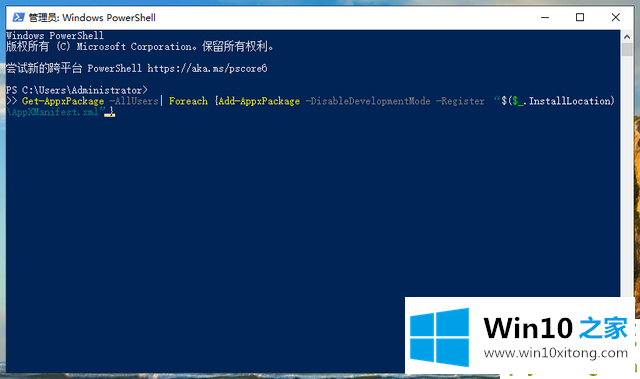
方法四:
如果上述方法都没能修复磁铁无法打开的问题的话,建议是还原或者重装系统了。
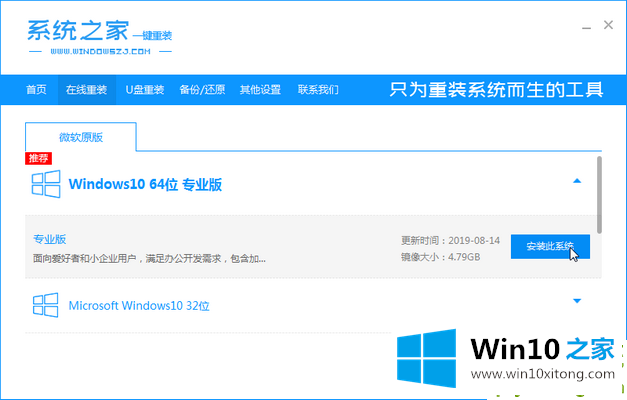
以上就是win10系统磁贴设置无效无法打开这个问题的解决方法。
关于win10系统磁贴设置无效的操作就和大家讲到这里了,遇到同样问题的朋友就可以根据上面内容提供的方法步骤解决了。谢谢大家对本站的关注和支持。